win10系统是一款非常优秀的高效系统,用户们可以使用win10系统来进行各种各样的设置!但是经常有小伙伴们设置了各种登录密码却忘记了这应该怎么办呢?今天小编就为大家带来了win10取消账户开机密码的操作方法让我们一起看一看吧。

方法一:
1、在电脑桌面上鼠标右键选择个性化,直接点击主页进入。
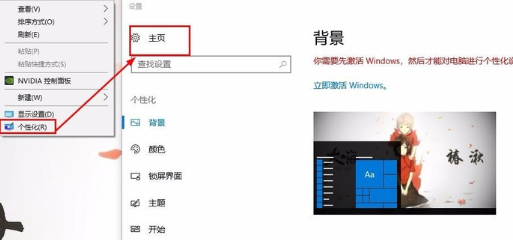
2、然后再选择账户点击。
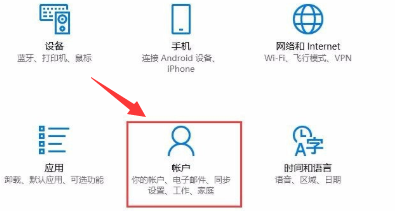
3、然后在左侧点击登录选项,右侧选择更改你的账户密码,输入原密码后,点击下一步继续操作。
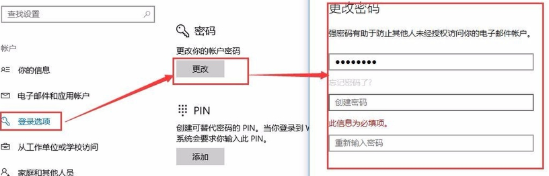
4、管理员账户是必须设置密码的,但是我们可以通过快捷的方式保存密码开机直接登录,这种方法怎么实现呢?首先在你的电脑桌面左侧下方搜索框中输入“netplwiz”,就会搜索出一个最佳匹配的运行命令,点击它运行。
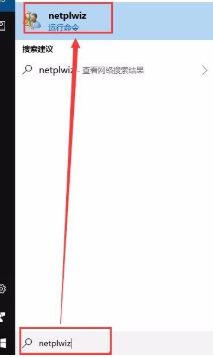
5、然后在新打开的用户账户窗口中将需要输入密码的勾选框取消勾选,然后点击应用,然后在新窗口提示中输入密码保存就可以了。然后当然要测试一下是不是真的这么设置不需要输入开机密码呢,于是我重启了我的电脑,发现不用输入密码就直接进入电脑桌面了,说明这种设置是可行的。
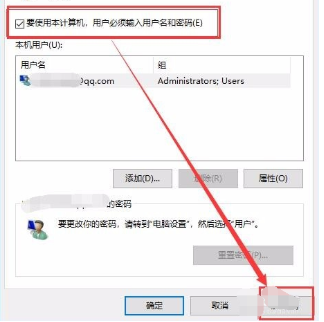
方法二:
1、登陆您的管理员账号

如果您是新用户,请直接将本程序的所有文件上传在任一文件夹下,Rewrite 目录下放置了伪静态规则和筛选器,可将规则添加进IIS,即可正常使用,不用进行任何设置;(可修改图片等)默认的管理员用户名、密码和验证码都是:yeesen系统默认关闭,请上传后登陆后台点击“核心管理”里操作如下:进入“配置管理”中的&ld
 0
0

2、搜索栏输入找到 ,右击
3、在中输入如下命令后回车:
net user Administrator 123
(意思:为Administrator更改密码为123)
net user Administrator *
(意思:为Administrator取消密码)
4、重启电脑,登陆Administrator账户。
方法三:
1、右键点击按钮>> 输入UserAccountControlSettings,回车。
2、打开> 调整滑块至级别。
>>>Windows10系统怎样关闭迈克菲防火墙
>>>win10安装软件被阻止
>>>如何关闭win10的自带杀毒软件
以上就是如何在Windows 10上删除管理员密码的详细内容,更多请关注php中文网其它相关文章!

每个人都需要一台速度更快、更稳定的 PC。随着时间的推移,垃圾文件、旧注册表数据和不必要的后台进程会占用资源并降低性能。幸运的是,许多工具可以让 Windows 保持平稳运行。




Copyright 2014-2025 https://www.php.cn/ All Rights Reserved | php.cn | 湘ICP备2023035733号